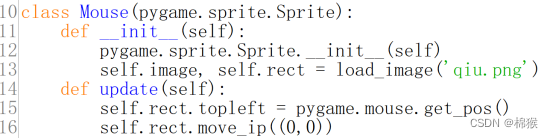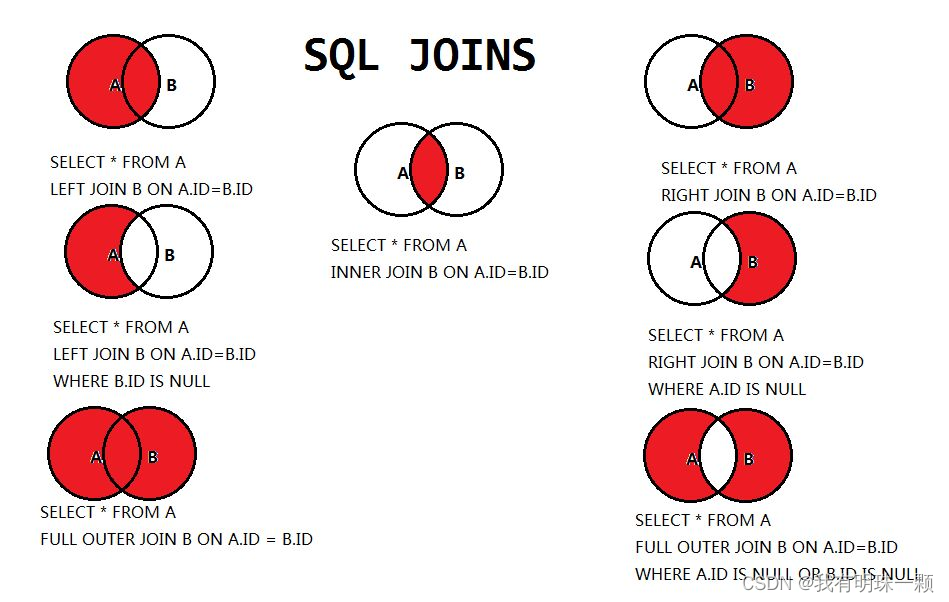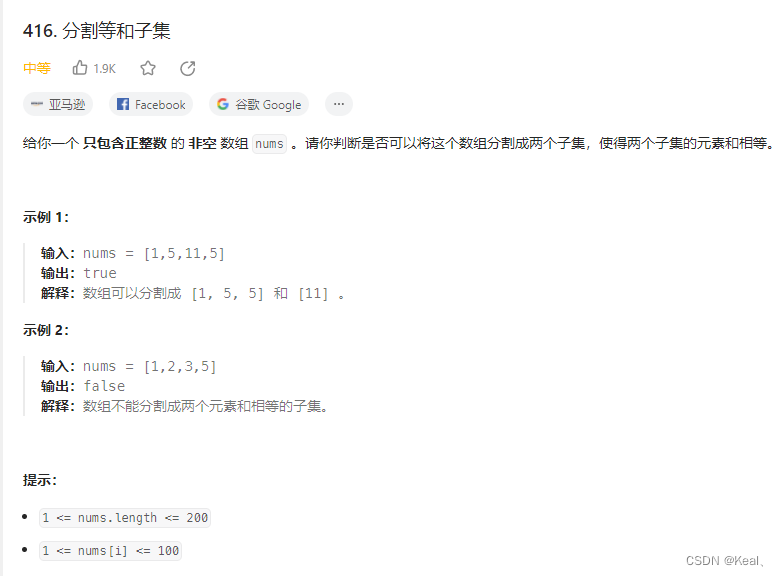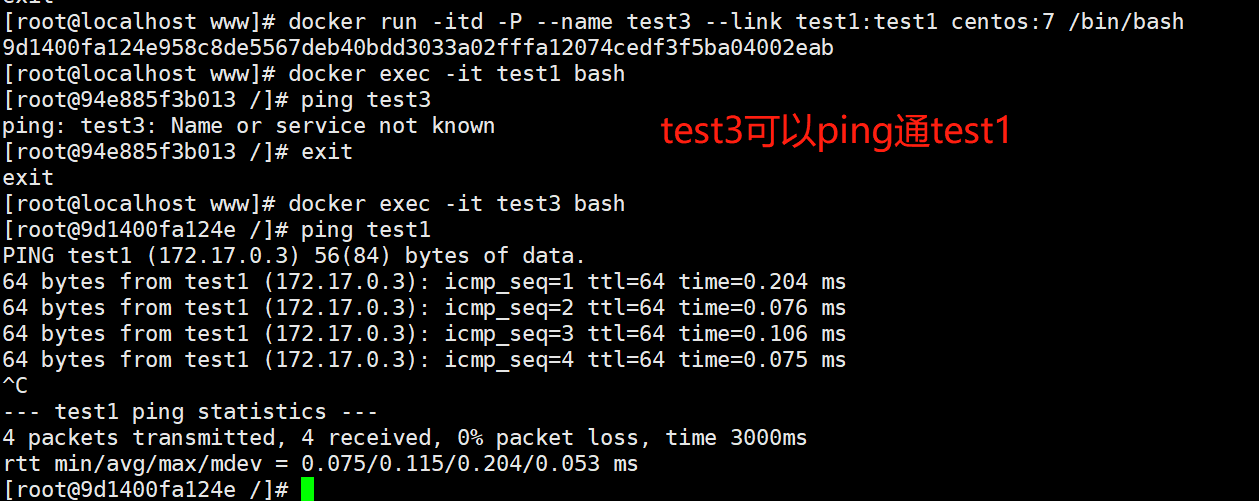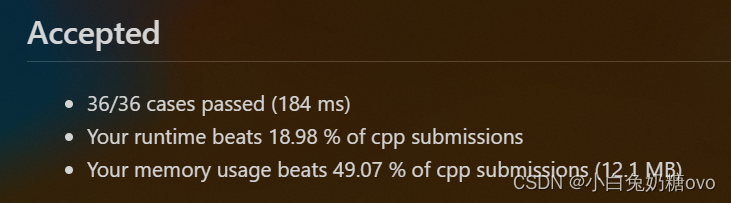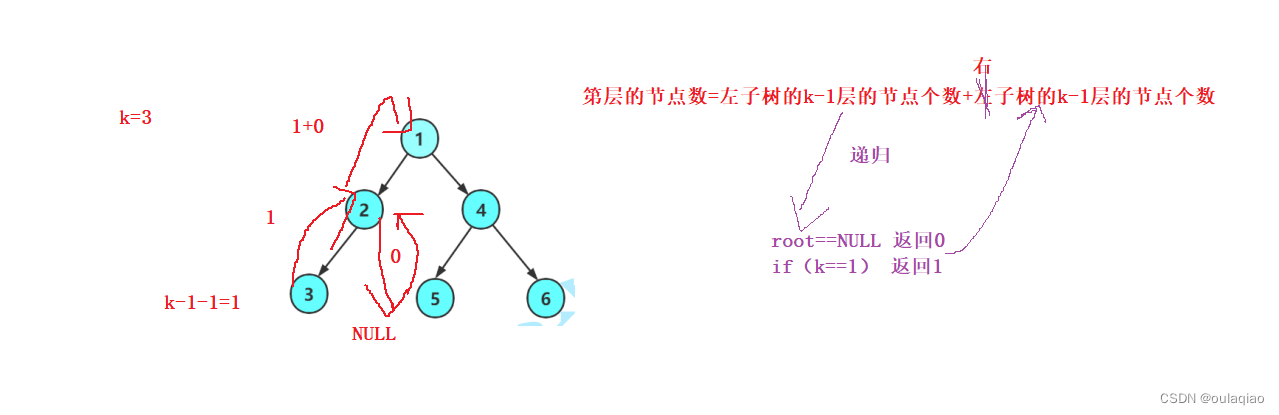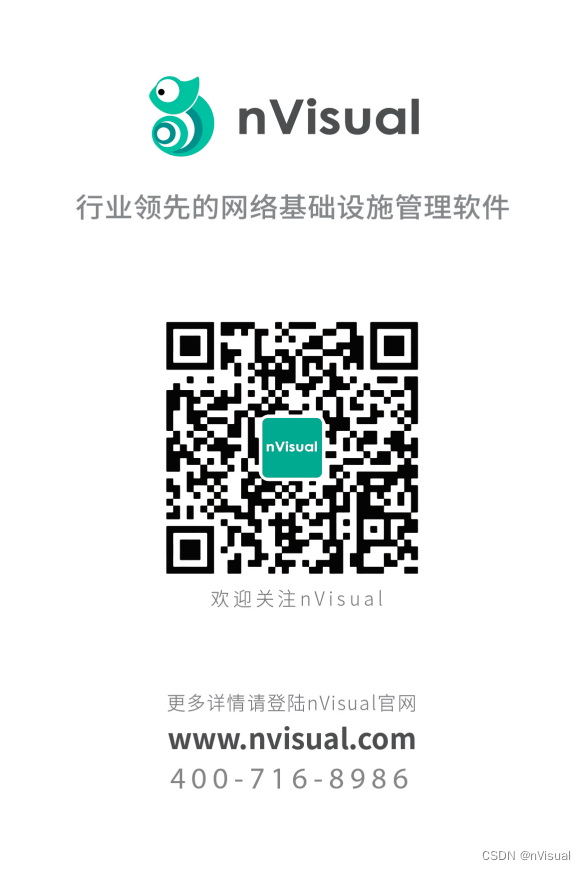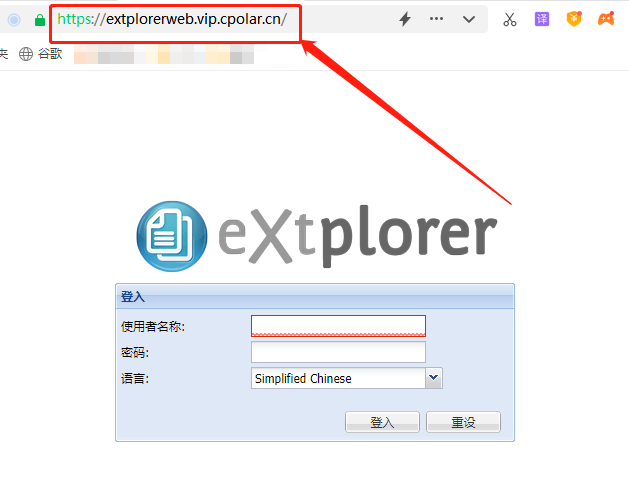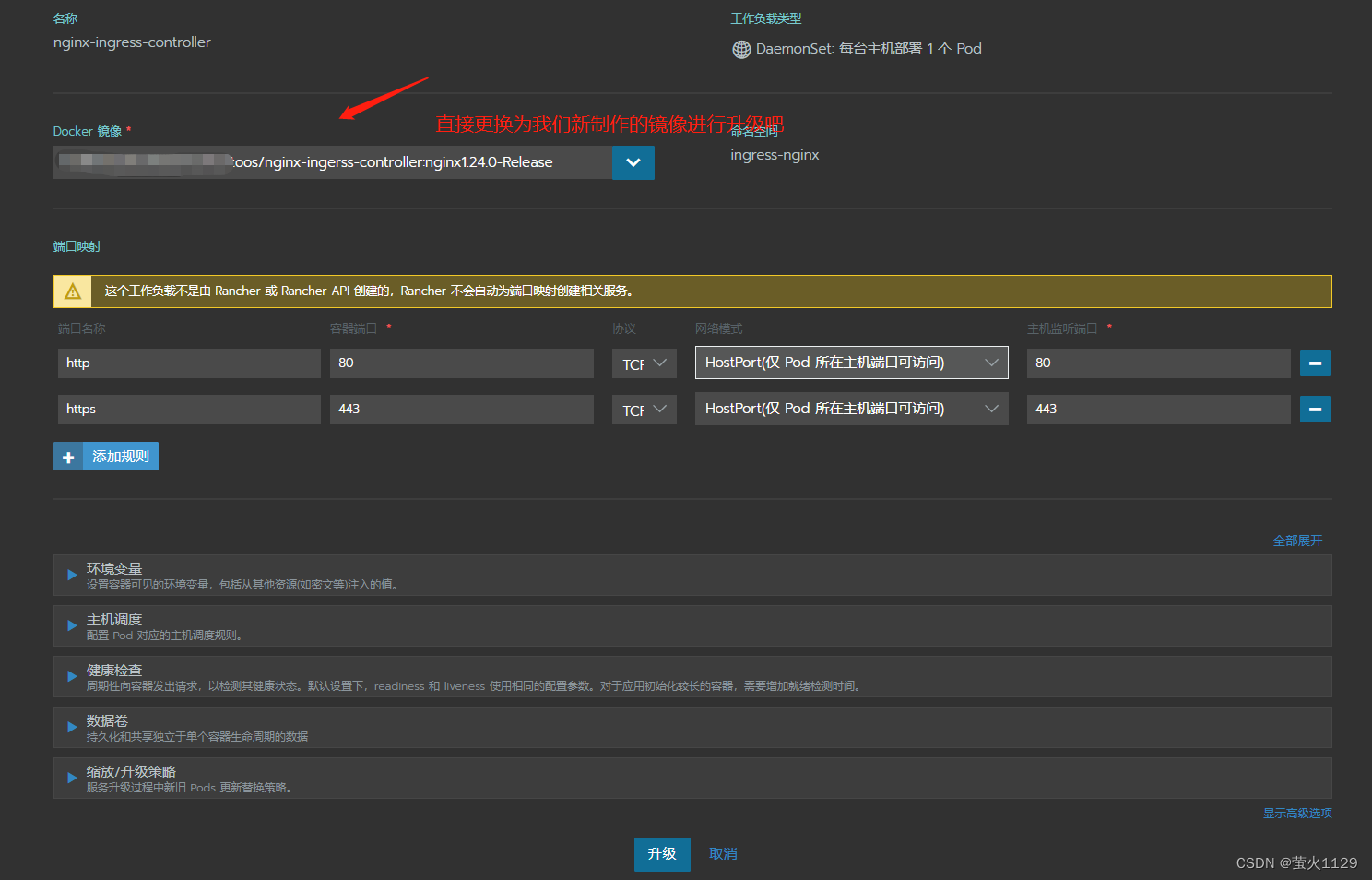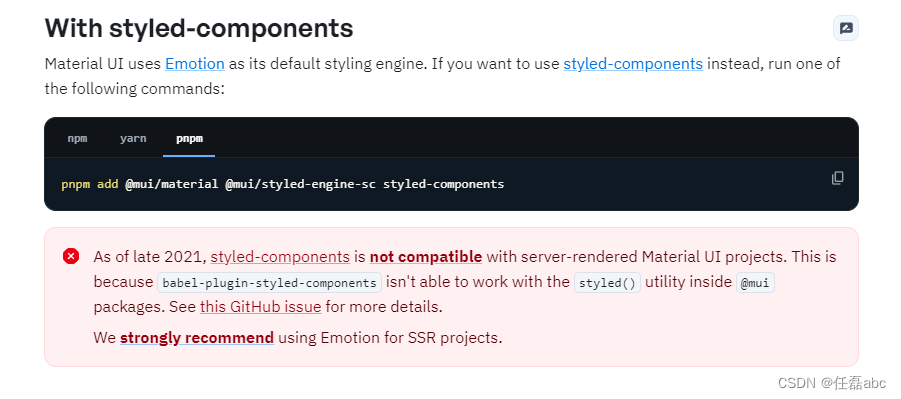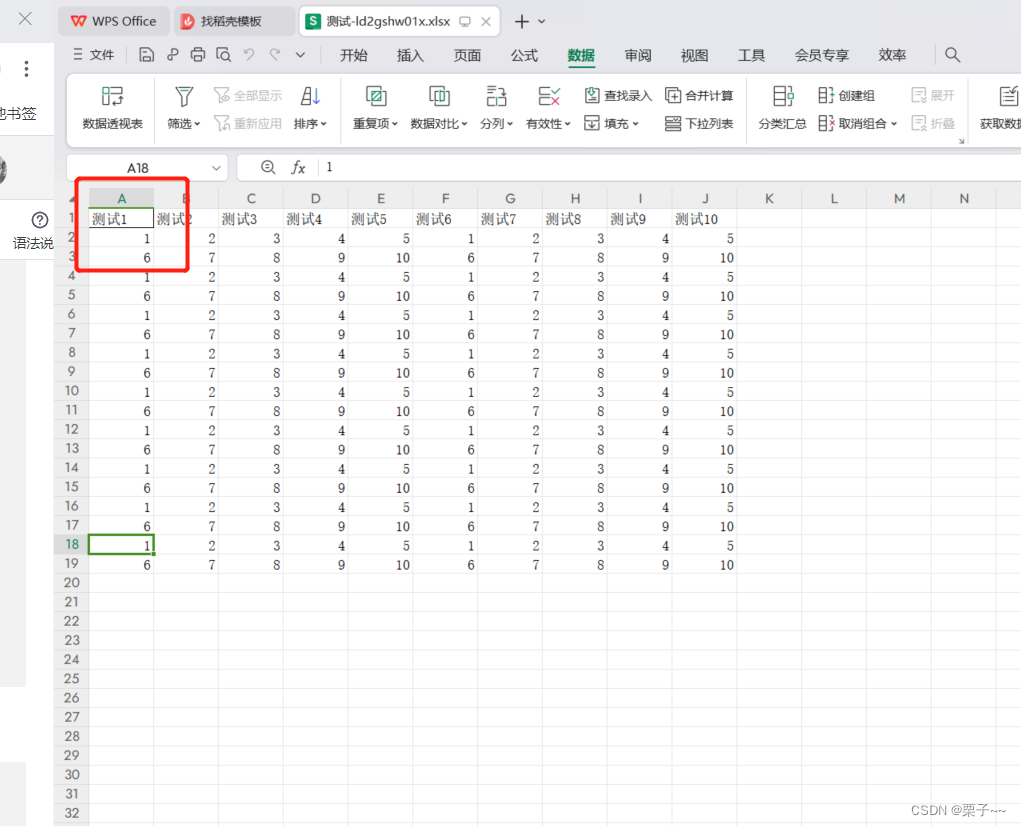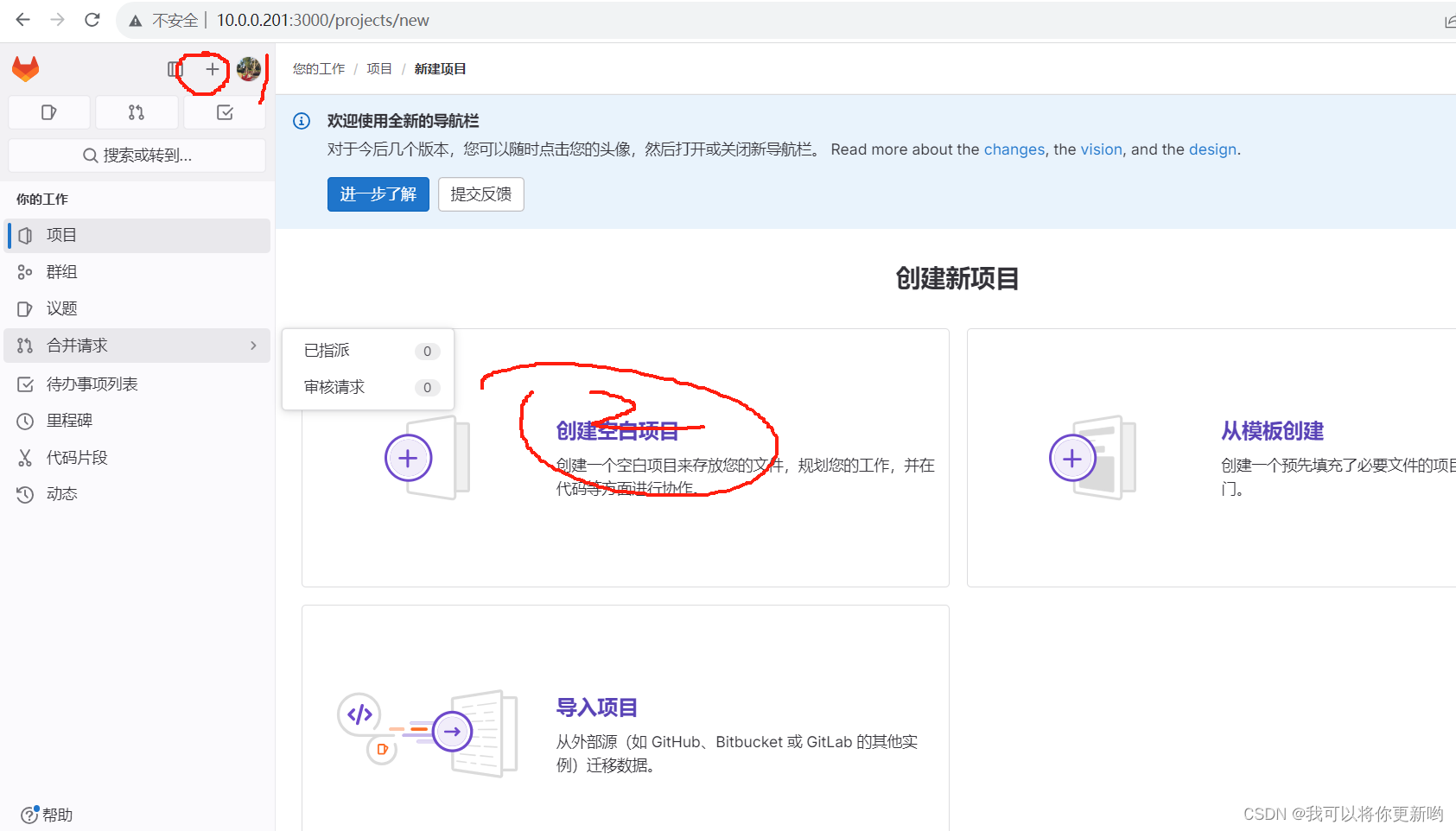Data Cloud是Salesforce向市场推出的增长最快的产品,这对Salesforce来说是一个重要竞争优势。
近期,Salesforce宣布客户可以免费使用Data Cloud。这就是所谓的零美元SKU,换句话说,这是一条不会产生任何成本的Salesforce产品线。
启用Data Cloud
Step 1: 签署订单合同
单击齿轮图标时,可以看到Your Account。

单击Browse and Buy。

登陆该页面时,你将看到组织拥有的产品。向下滚动到All Products,其中Data Cloud可能会位于列表中的第一个。单击Add to Cart。
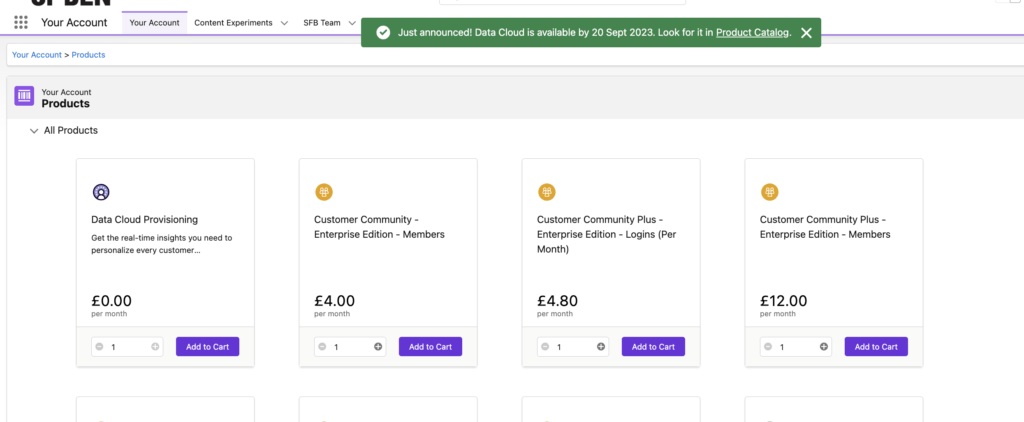
系统将询问你如何签署订单合同,可以选择通过电子邮件签署,即可发送合同。

Step 2:分配权限(Data Cloud管理员)
配置完成后,将会收到一封主题为“欢迎使用Data Cloud”的电子邮件。
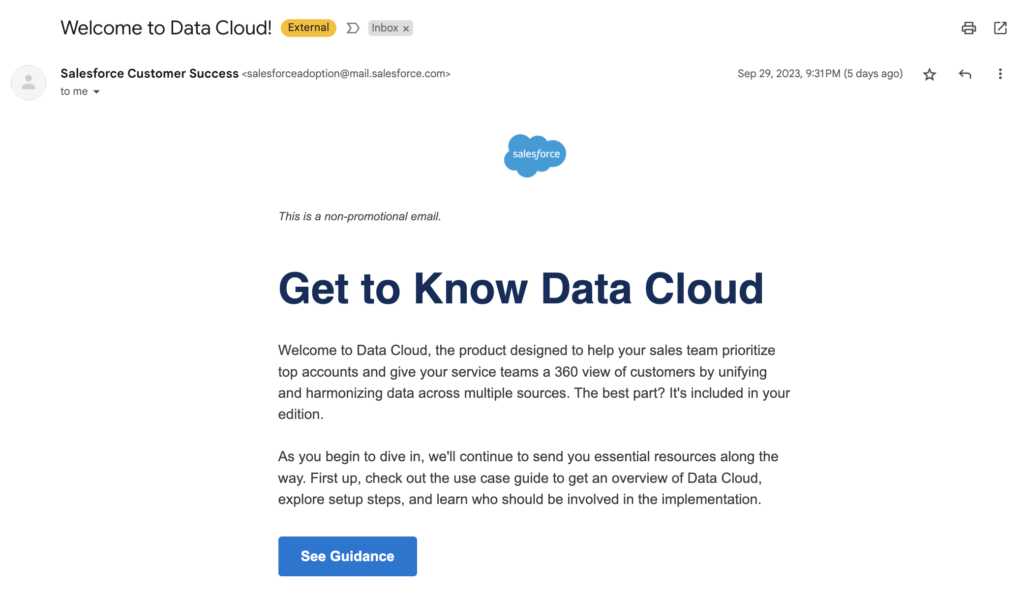
只有在购买Data Cloud并在组织中进行配置后,Data Cloud权限才可用。Data Cloud权限集有两种类型:Data Cloud管理员,允许访问数据云设置;Data Cloud用户。
你可以通过转至Salesforce设置、搜索“Permission sets”并查看列表来检查在组织中是否有这些权限集。
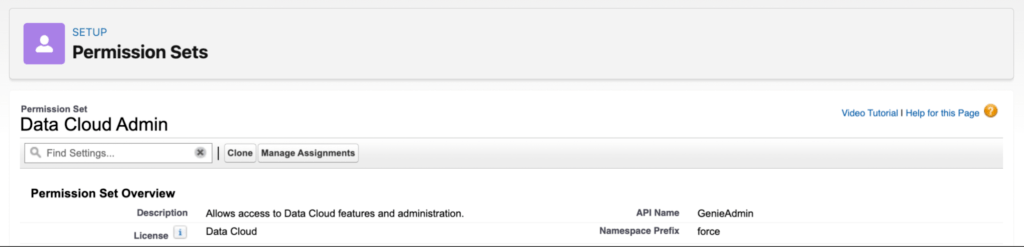
要将权限集添加到用户记录,请转至Salesforce设置并搜索“users”。在你的用户记录上,将鼠标悬停在Permission Set Assignments子选项卡上,然后单击 Edit Assignments。
将Data Cloud管理员权限集从左侧列表移至右侧。

Step 3: Data Cloud Setup
除了Salesforce设置之外,你还可以从目录下拉列表中访问Data Cloud Setup。
第一次访问这个网站时,需要进入引导式设置页面。开始这个过程时,每一步都会被检查。

Step 4:连接数据源
引导式设置完成后,你将被重定向到将Marketing Cloud与Data Cloud连接的页面。在Data Cloud设置的侧栏中,还可以看到许多其他数据源。

Step 5:分配权限(Data Cloud用户)
在Step 2中,我们为你分配了Data Cloud管理员权限集(这使你可以访问Data Cloud Setup菜单)。此外,还需要分配Data Cloud用户权限。
将权限集逐个添加到正确的用户记录:
- 转至Salesforce设置并搜索用户。
- 在用户记录上,将鼠标悬停在Permission Set Assignment子选项卡上,然后单击Edit Assignments。
- 将Data Cloud管理员权限集从左侧列表移至右侧。

要将权限集添加到正确的用户记录(一次几个用户),请执行以下操作:
- 转至Salesforce设置并搜索权限集。
- 在权限集记录上,单击Manage Assignments。
- 将相关用户从左侧列表移至右侧。
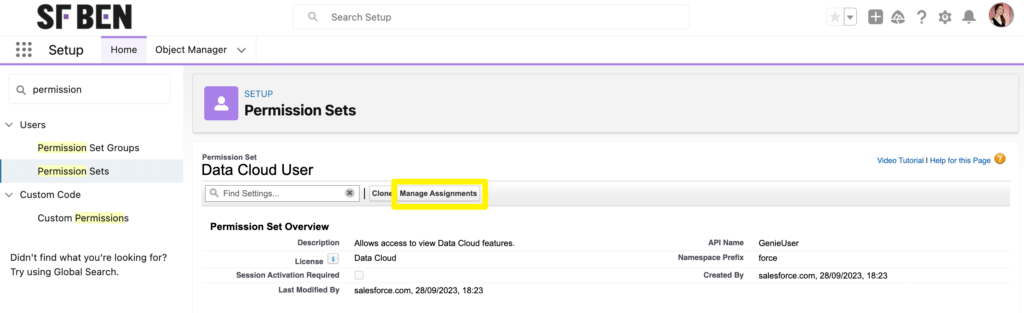
将权限集添加到正确的用户记录。由于无法将权限集添加到简档,因此你需要:
- 提取具有该简档的所有用户的用户报告,包括User Id字段。
- 导出报告。将“User Id”标题更改为“Assignee Id”,并为“Permission Set Id”创建另一列。
- 转到Salesforce中的权限集,从URL复制Id(字母数字字符串)。
- 将权限集Id粘贴到导出工作表的权限集 Id 列中。
- 使用Data Loader,执行PermissionSetAssignment插入。
免费Data Cloud不包含哪些内容
除非升级到Data Cloud Starter(Data Cloud的付费版本),否则以下功能将无法使用。
- Segments & Activations:将统一的简档数据带到Salesforce组织之外,并利用这些数据来影响客户体验。
- Data Services:这是为了增加生成统一简档所需的积分数量,以100,000个积分为单位购买。
- Ad Audiences:利用跨广告平台的数据,展示与客户或潜客高度相关的广告。
- Data Storage:这是为了增加现有的存储空间,按每1TB定价。
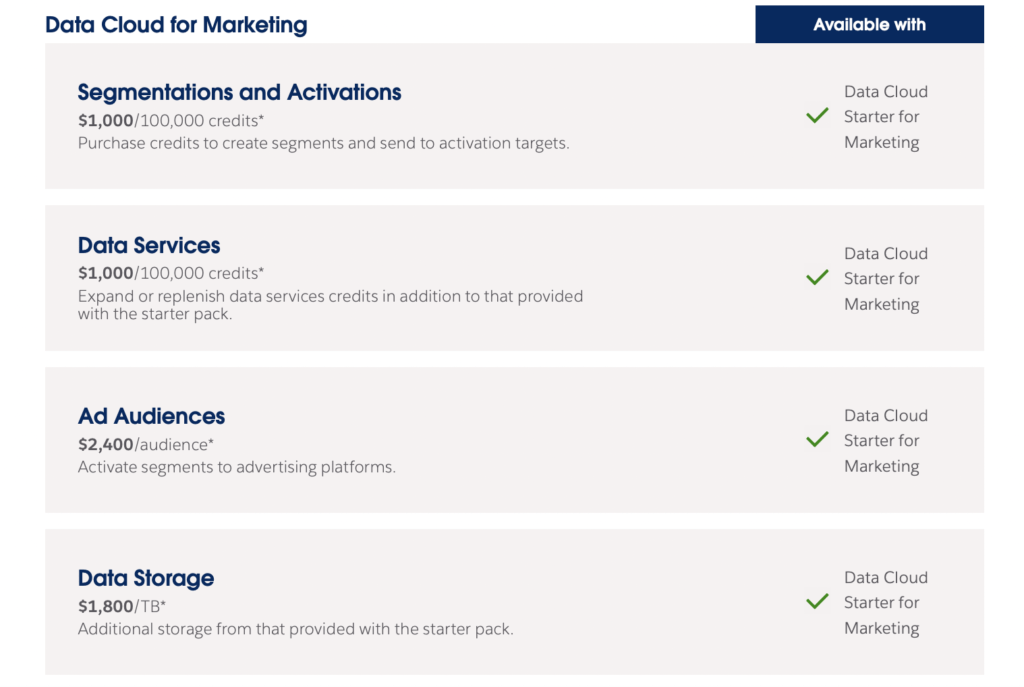
免费使用Data Cloud的先决条件
必须是Enterprise版本或更高版本的Sales Cloud或Service Cloud客户。
不适用于沙盒,必须在生产环境中激活Data Cloud。或者,你可以注册Salesforce试用版( Enterprise版本或Unlimited版本)并在那里激活Data Cloud。
作者:自由侠部落
🔥🔥Salesforce学习资料、高薪岗位、考证攻略,$40考试优惠券
本文欢迎转载,但未经作者同意必须保留此段声明,且在文章页面明显位置给出原文连接
如果文章的内容对你有帮助,欢迎点赞~